vscode如何查看pdf文件?利用vscode查看pdf文件的方法
首先,打开Vscode,点击“扩展”图标打开“扩展商店”。
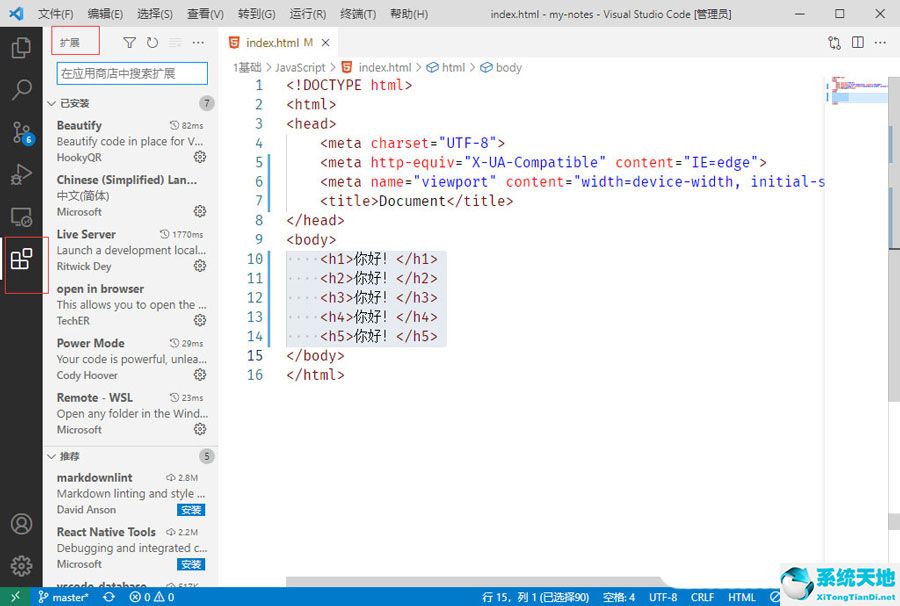 然后在扩展商店的搜索框中键入“Vscode-pdf”,搜索“Vscode-pdf”并单击“安装”。
然后在扩展商店的搜索框中键入“Vscode-pdf”,搜索“Vscode-pdf”并单击“安装”。
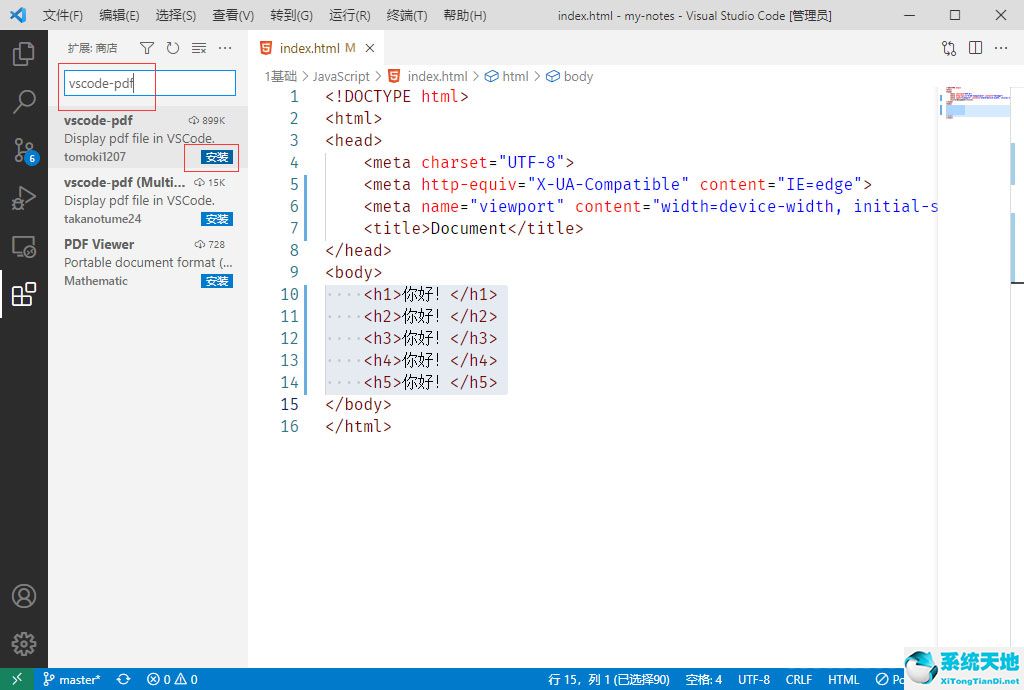 然后返回编辑界面,单击文件-打开。
然后返回编辑界面,单击文件-打开。
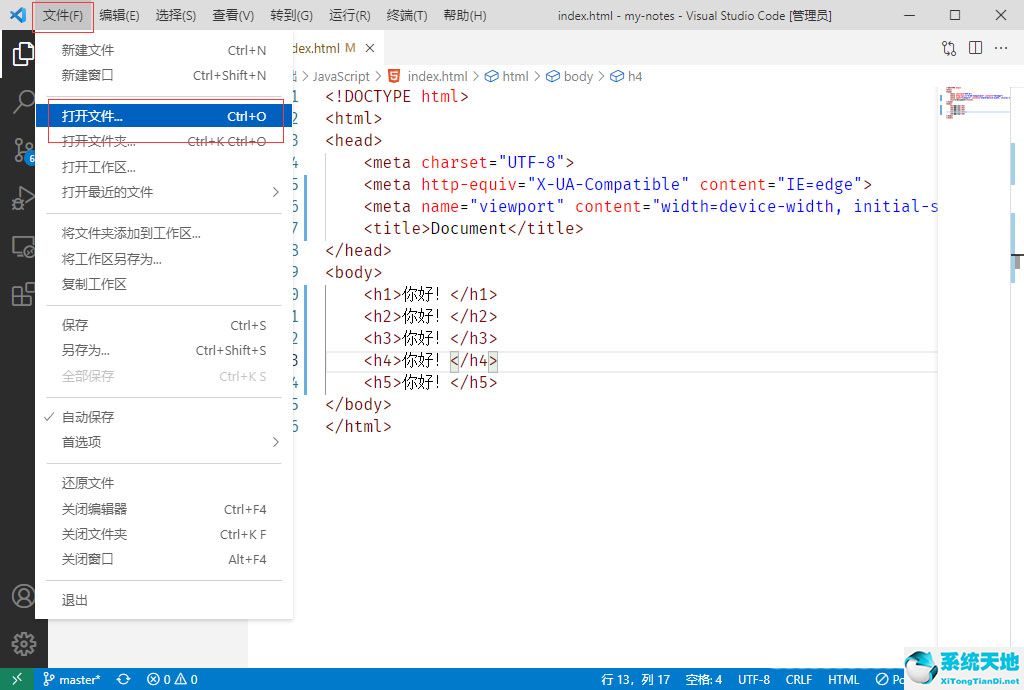 然后打开浏览器,单击选择一个pdf文件,然后单击“打开”。
然后打开浏览器,单击选择一个pdf文件,然后单击“打开”。
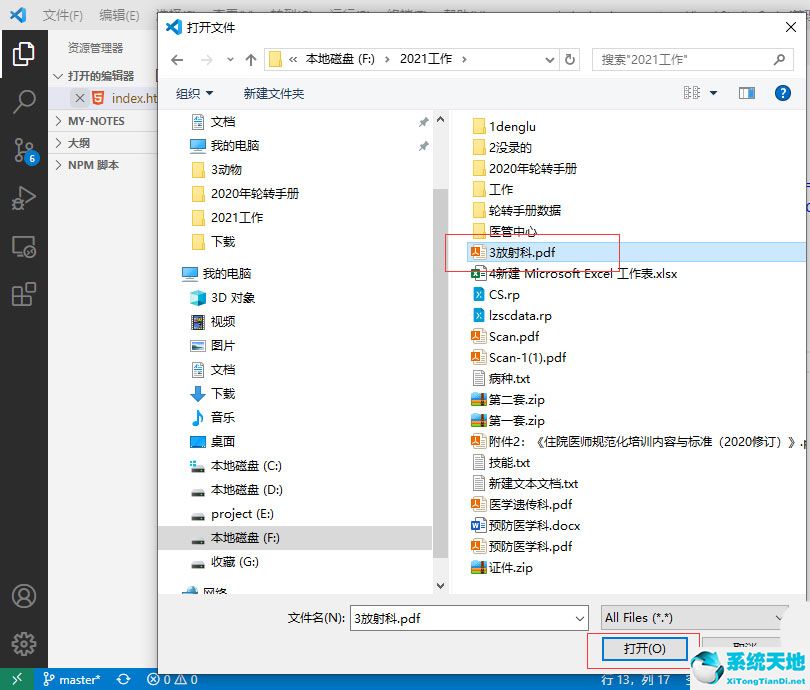 首次打开pdf文件时,会弹出提示。只需点击“打开”。
首次打开pdf文件时,会弹出提示。只需点击“打开”。
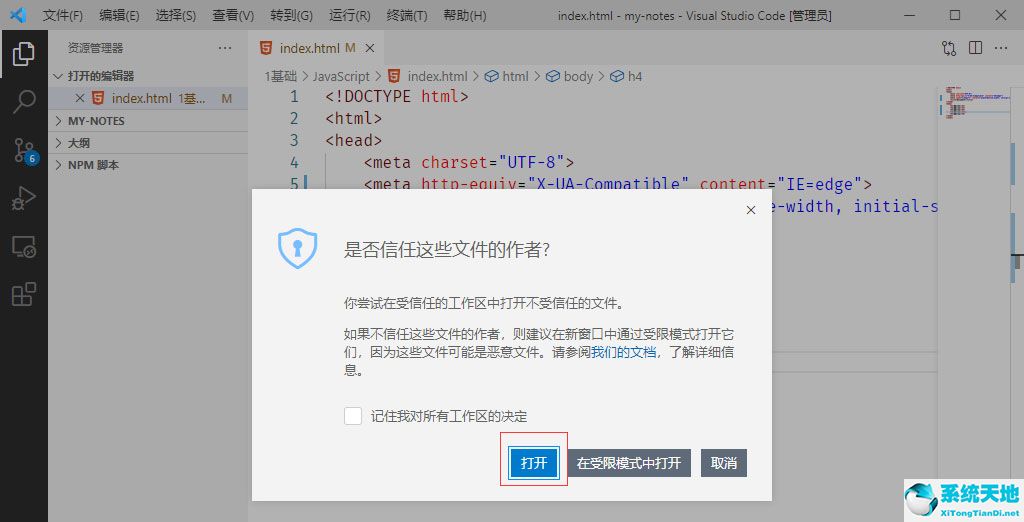 最后,您可以使用Vscode打开PDF文件。
最后,您可以使用Vscode打开PDF文件。
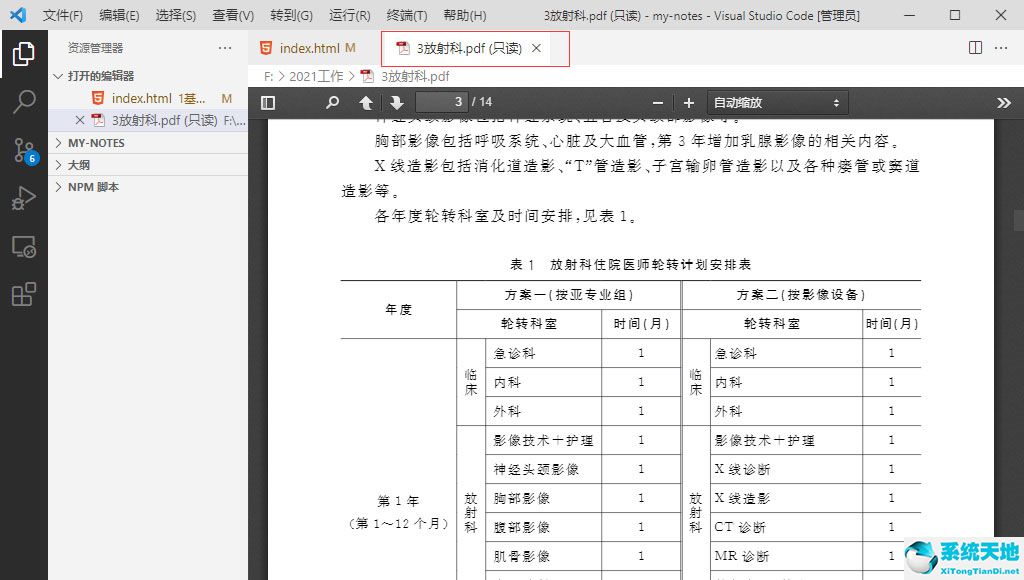 以上文章介绍了vscode如何查看pdf文件。
以上文章介绍了vscode如何查看pdf文件。














